구글 아이디를 거래하는 건가?
아니죠. 유튜브 채널을 브랜드채널로 만들게 되면 업로드 및 커뮤니티를 관리할 사람들을 추가할 수 있는 방법을 이용해서 소유주까지 바꿀 수 있는 방법을 이야기해볼 것입니다.
개인 구글계정에 채널을 만든 상황이라면 소유주 및 관리자 등록이 어렵습니다. 그렇다고 방법이 없을까?

개인계정으로 만든 채널의 경우는 브랜드채널을 만들고 데이터를 그쪽으로 옮긴 다음에 다른 관리자 및 유튜브 채널을 다른 사람에게 소유자를 넘기는 방법이 있습니다. 하지만 주변에서 보았을 때 데이터가 옮겨가는 과정에서 검색에서 누락이든지 시간이 조금 걸릴 수 있으니 채널이 이상해졌다고 생각 마시고 조금 여유 있게 기다리세요.
[콘텐츠의 양에 따라서 당연히 다름.]
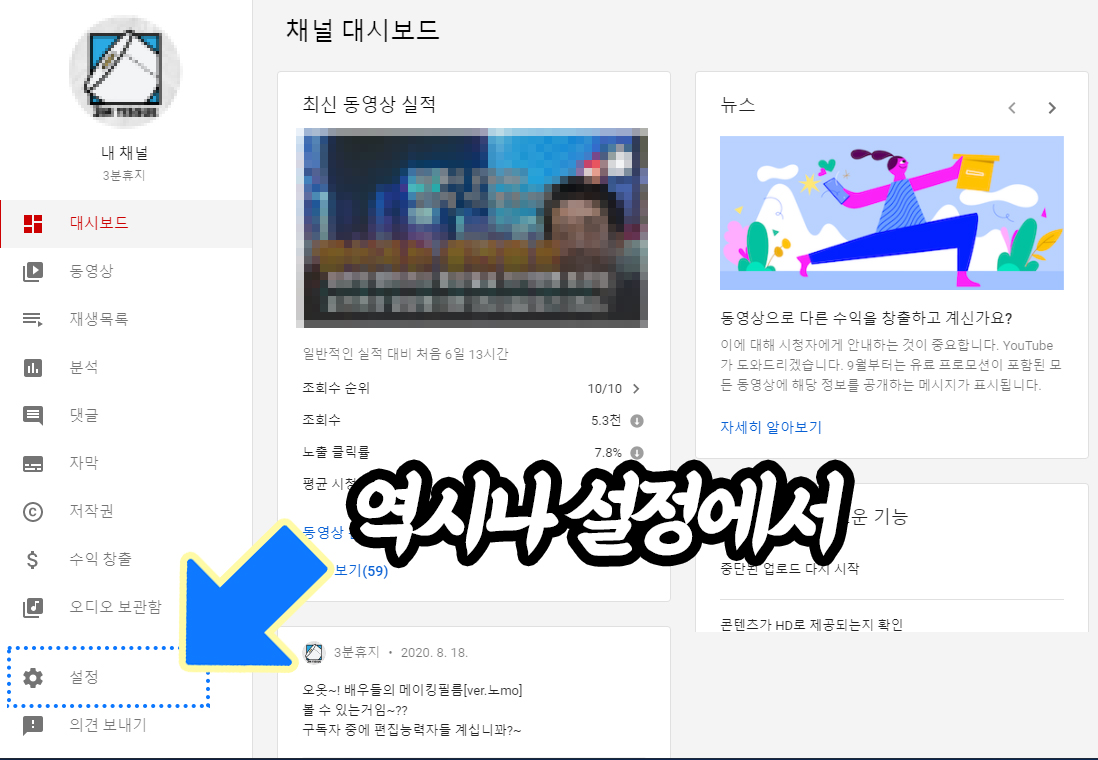
지난 시간에는 유튜브채널 삭제 그리고 애드센스 계정을 변경하는 방법을 알아봤습니다. 매번 강조하는 이야기 모든 설정은 youtube 스튜디오에서 설정합니다. 매번 첫 사진은 이 대쉬보드 사진이라 그만 올리고 싶네요. 그래도 처음보는 분들이 있으니 설정이 어디있나 표시합니다.
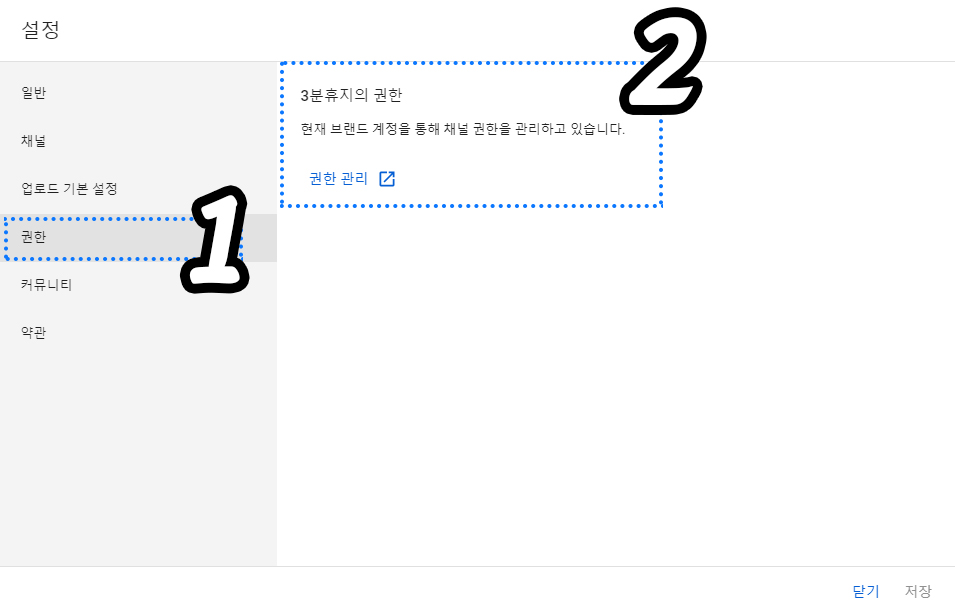
설정창이 나오면 권한 탭을 누릅니다. 해당 채널의 이름이 나오고 권한 관리를 클릭하면 평소에 하던 행동이 아니라 구글에서 본인인증의 과정을 거치게 됩니다. 뭐 어려운 건 아니니 재로그인을 하고 나면 이제 소유자, 관리자, 커뮤니티 관리 권한을 관리하는 화면이 나옵니다.
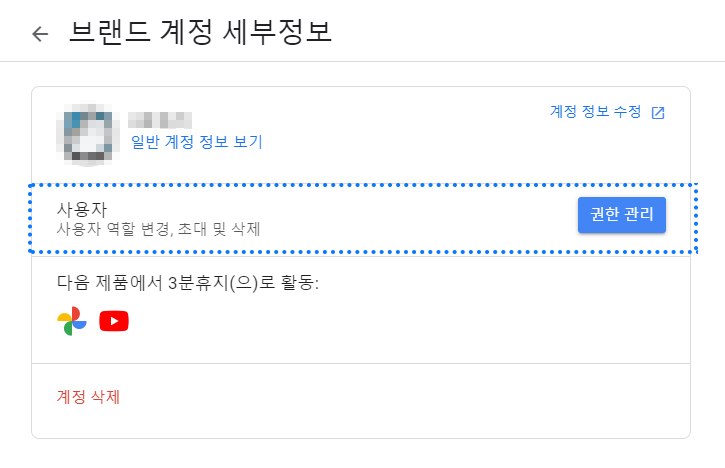
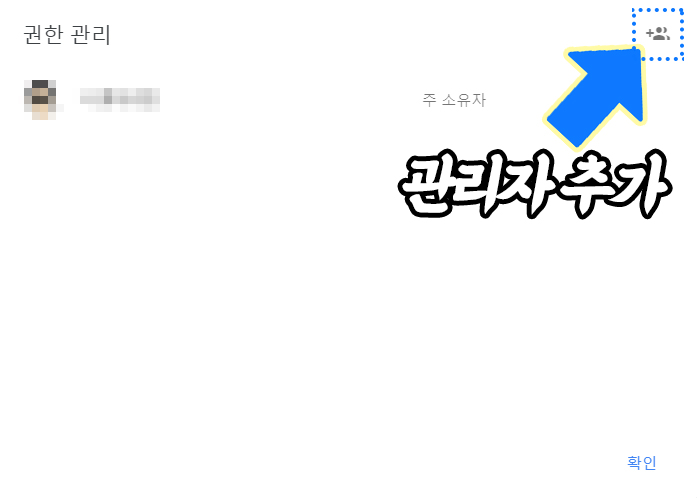
화란색 점선으로 표시한 곳을 클릭하면 '권한관리' 창이 나오고 오른쪽 위에 관리자를 추가하는 아이콘을 클릭!
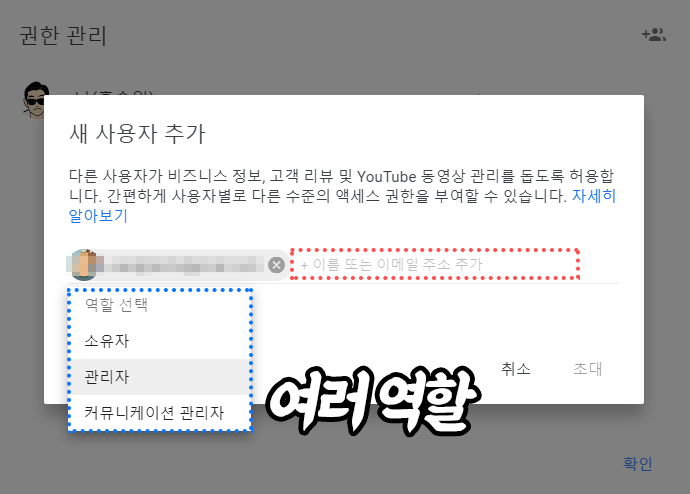
브랜드 채널을 함께 운영 혹은 채널의 소유자를 바꿀 사용자를 추가합니다. 해당 사람의 구글이메일 주소를 적습니다. 같은 메일주소가 있을 수 없겠죠? 아이디는 제각각이니 그래도 불안하다면 알아보기 쉽도록 프로필사진을 설정해두라고 하세요.
여기서 나오는 커뮤니케이션 관리자는 '실시간 스트리밍'에서 아이디 옆에 스패너달린 매니저와는 다릅니다. 스패너들은 채팅창에 올라오는 스팸메시지 관리하는 역할이고 커뮤니케이션 관리자는 댓글까지도 관리하는 그런 역할이에요.
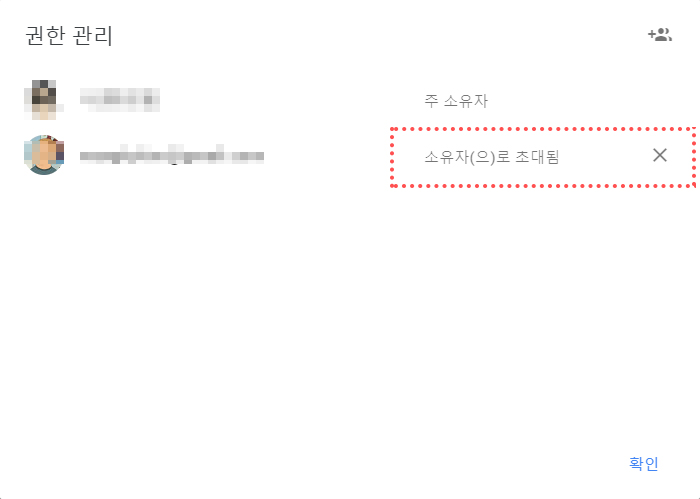
해당 역할을 선택하고 초대버튼을 누르면 됩니다. 초대받아본 적이 없어서 어떻게 진행되는지 모르겠지만 구글아이디로 메일이 오겠고 수락하면 이제 유튜브 채널의 관리자로 활동할 수 있겠죠. 채널 여러 개가 있더라도 계정전환으로 여러개가 관리가 가능하니 걱정할 필요가 없습니다.
이런 식으로 유튜브채널의 소유자를 바꿀 수 있다면 다른 사람에게 넘기는 방식으로 매매도 충분히 이루어지고 있지 않을까? 혼자 생각해보며 오늘의 포스팅을 마칩니다.
유튜브 관리에 대한 다른 글.
'SNS사용법' 카테고리의 다른 글
| 유튜브 브랜드채널 공동으로 운영하기! 만드는 방법 (0) | 2020.08.31 |
|---|---|
| 블로그 글복사, 우클릭 방지 or 해제 두가지 다 알려드림. (1) | 2020.08.27 |
| 유튜브 채널삭제 방법, 아쉽지만 포기. (1) | 2020.08.20 |
| 유튜브 애드센스 계정 변경하는 방법. (1) | 2020.08.19 |
| 페이스북 페이지 삭제 신중하게 결정하세요. (0) | 2020.08.18 |




댓글